Page 1
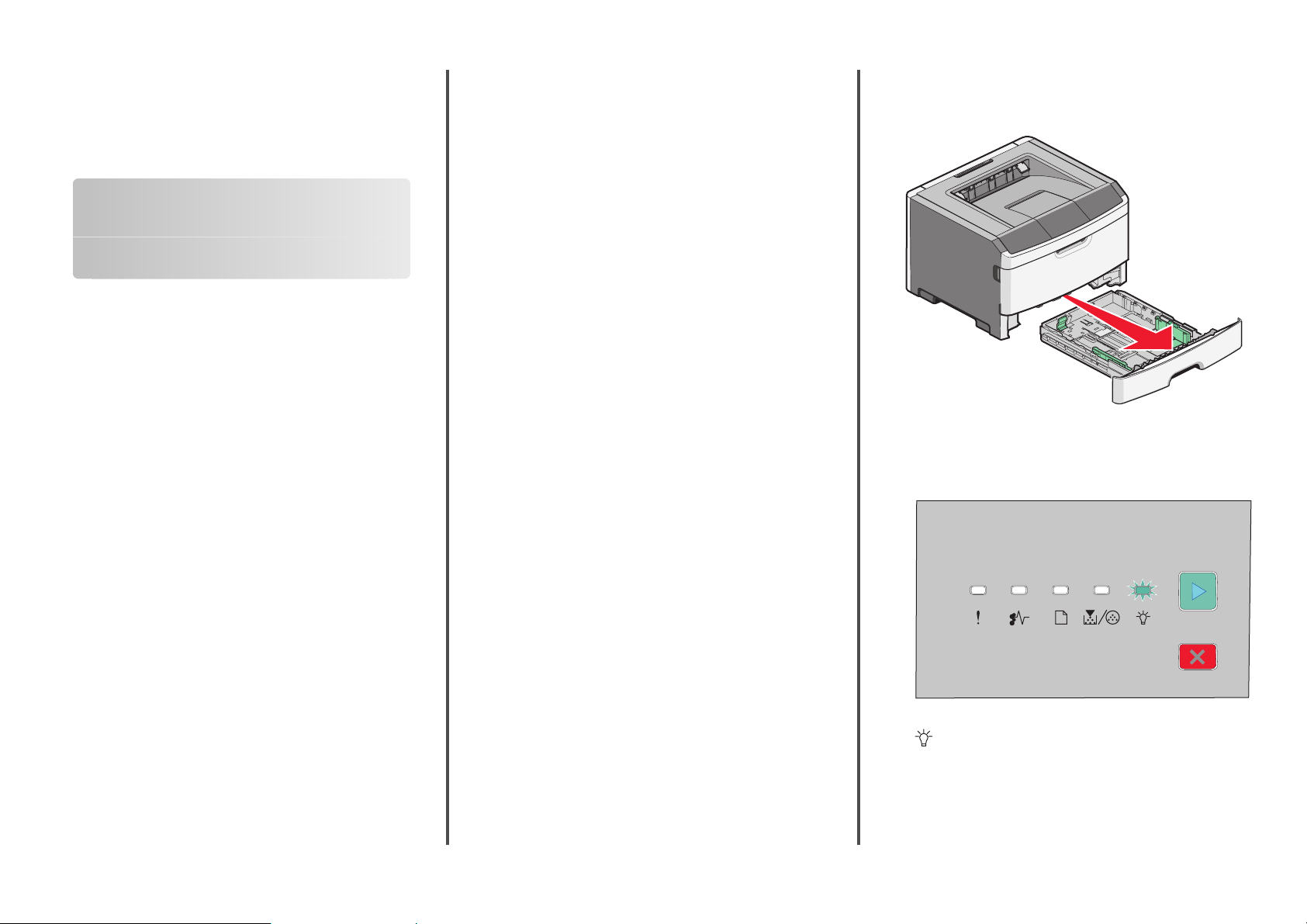
Краткое
руководство
Загрузка бумаги и специальных материалов для печати
В этом разделе описано, как выполнять загрузку в лотки
подачи на 250 и 550 листов, а также в устройство ручной
подачи. В нем также содержится информация,
необходимая для задания формата и типа бумаги.
Задание значений для параметров "Тип бумаги" и "Формат бумаги".
Убедитесь, что значения параметров для лотков
соответствуют типу и формату бумаги, загруженной в эти
лотки. Заводской настройкой по умолчанию для типа
бумаги является "Обычная бумага", поэтому для лотков,
в которые загружена бумага другого типа, следует
установить значение этого параметра вручную. Если
принтер находится в сети, с помощью встроенного вебсервера перейдите к меню "Бумага":
1
В поле адреса в обозревателе введите IP-адрес
принтера.
Примечание. Если IP-адрес принтера неизвестен,
распечатайте страницу настроек сети и в разделе
TCP/IP найдите IP-адрес принтера.
2
Выберите Настройка.
3
В меню "Бумага" найдите формат и тип бумаги для
каждого устройства подачи бумаги.
4
Выберите формат и тип бумаги, наиболее часто
используемой в каждом устройстве подачи.
5
Нажмите кнопку Отправить.
Если принтер подключен к компьютеру с помощью
кабеля USB или кабеля параллельного интерфейса, для
перехода в меню "Бумага" следует использовать одну из
следующих служебных программ в зависимости от
операционной системы.
•
На компьютере с операционной системой Windows
откройте меню "Бумага" с помощью программы
настроек локального принтера.
•
На компьютере Macintosh откройте меню "Paper" с
помощью программы Printer Settings.
Примечание. Значения параметров типа и формата
бумаги сохраняются до тех пор, пока не будут
восстановлены заводские настройки по умолчанию.
Если для определенного задания печати потребуется
изменить формат и тип бумаги, выполните одно из
следующих действий.
•
Пользователям Windows следует выбрать
Файл Печать, а затем нажать кнопку Свойства,
Параметры или Настройка.
•
Пользователям Macintosh необходимо выбрать File >
Print, а затем настроить параметры в диалоговом
окне печати и всплывающих меню.
Загрузка бумаги в стандартный лоток на 250 листов
В принтере имеются два лотка: стандартный лоток
(лоток 1), который также называется лотком на 250
листов, и дополнительный лоток на 250 листов или
дополнительный лоток на 550 листов (лоток 2).
Одновременно в принтере можно установить только
одно дополнительное устройство подачи (включая
дополнительный лоток).
Правильная загрузка бумаги позволяет избежать
замятий и способствует бесперебойной печати.
1
Полностью выньте лоток.
Не извлекайте лотки во время печати задания, а
также когда на панели управления принтера
отображается последовательность индикаторов
занятого принтера. Это может привести к замятию
бумаги.
Занят
- горит
2
Сожмите фиксаторы направляющих ширины бумаги и
сдвиньте их к краям лотка. Направляющие ширины
перемещаются вместе.
3
Сожмите фиксаторы направляющей длины, как
показано на рисунке, и передвиньте направляющую
Загрузка бумаги и специальных материалов для печати
1
Page 2
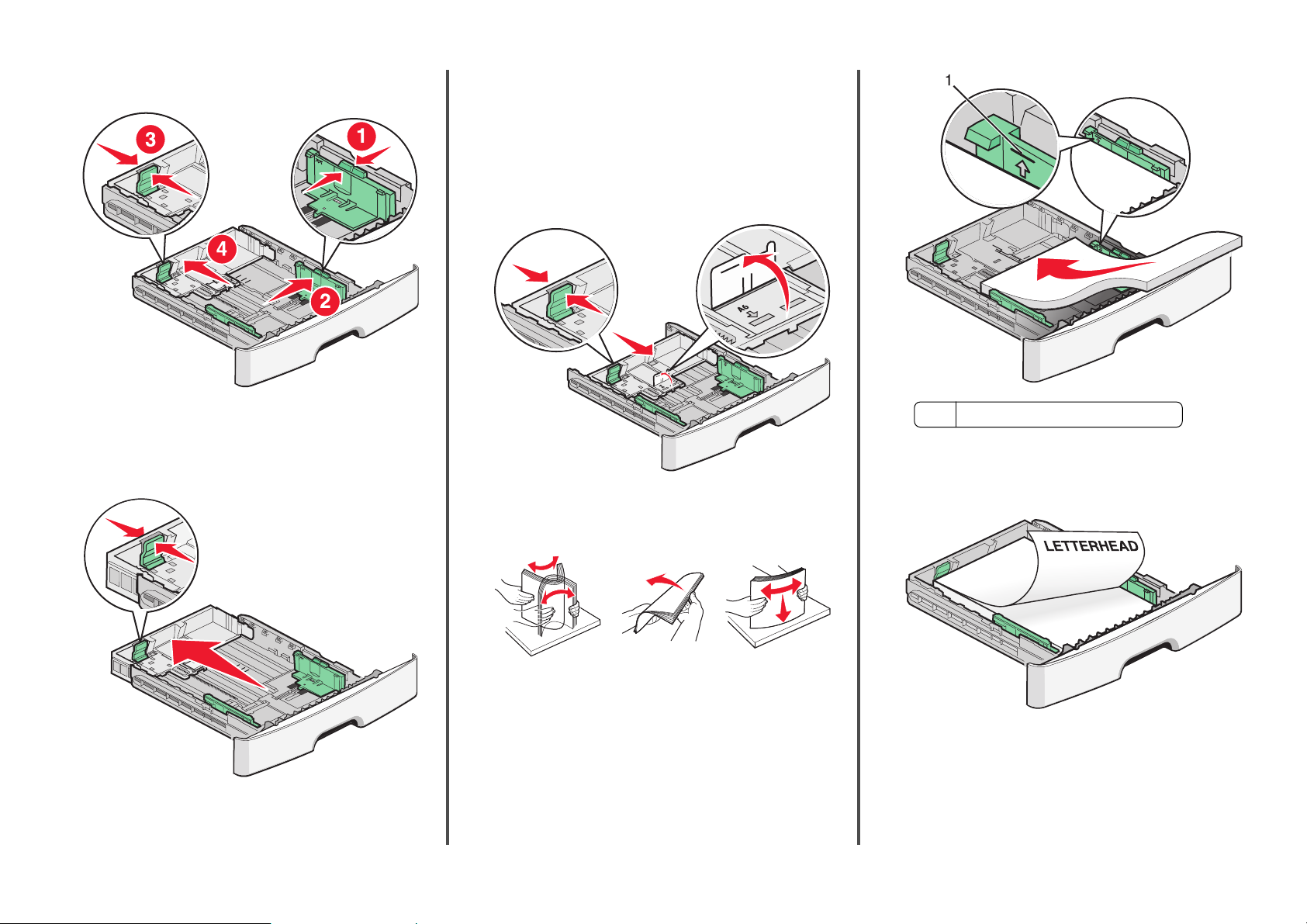
длины бумаги в положение, соответствующее
формату загружаемой бумаги.
Если выполняется загрузка бумаги формата A6:
а
Сожмите вместе фиксаторы направляющей длины
бумаги, как показано на рисунке, и передвиньте
направляющую длины к центру лотка в положение
формата A6.
б
Поднимите направляющую длины A6.
Примечание. В стандартный лоток помещается только
150 листов бумаги формата A6.
Если выполняется загрузка более длинной бумаги,
например формата A4 или Legal, сожмите фиксаторы
направляющей длины бумаги и сдвиньте
направляющую длины бумаги назад в положение,
соответствующее длине загружаемой бумаги. Лоток
выдвигается назад.
4
Согните листы назад и вперед, чтобы освободить их,
а затем пролистайте их. Не следует складывать или
сминать бумагу. Выровняйте края стопки на плоской
поверхности.
5
Продвиньте бумагу к задней стороне лотка, как
показано на рисунке, стороной, рекомендованной для
печати вниз.
Примечание. Обратите внимание на уровень
максимального заполнения. Не перегружайте лоток.
Не загружайте бумагу формата A6 до уровня
максимального заполнения. В лоток вмещается
только 150 листов формата A6.
Уровень максимального заполнения
1
Примечание. При загрузке фирменных бланков
верхний край листа следует загружать к передней
стороне лотка. Фирменный бланк следует загружать
печатной стороной вниз.
Загрузка бумаги и специальных материалов для печати
2
Page 3
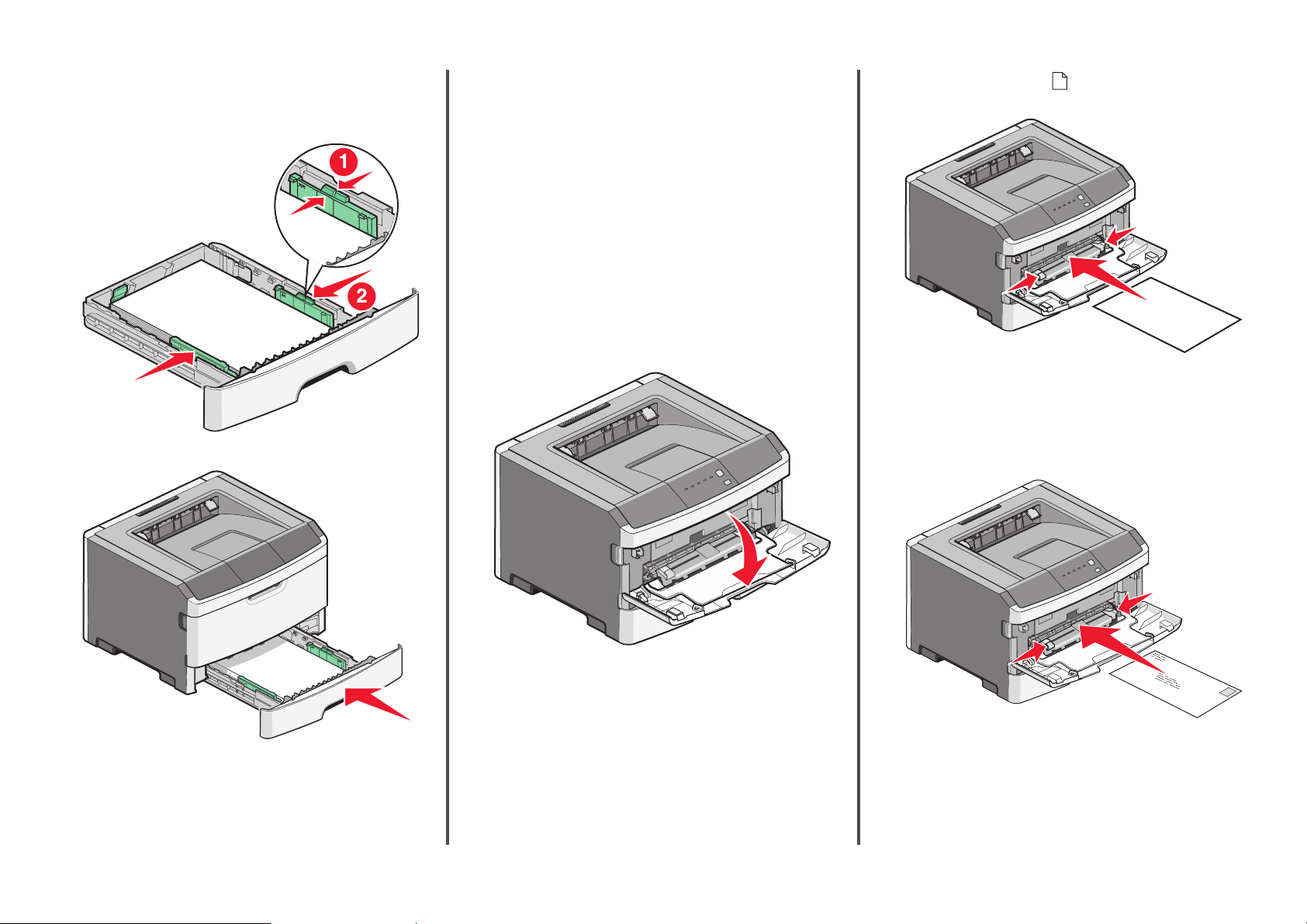
6
Сожмите фиксаторы направляющей ширины на
правой направляющей и сдвиньте направляющие
ширины, чтобы они слегка касались боковой стороны
стопки бумаги.
7
Вставьте лоток.
Примечание. Различие между стандартным лотком на
250 листов и дополнительными лотками на 250 и 550
листов заключается в том, что стандартный лоток
вмещает до 150 листов бумаги формата A6, поэтому
направляющие ширины сдвигаются дальше от центра
лотка.
Использование устройства ручной подачи
Устройство ручной подачи находится за дверцей
устройства ручной подачи принтера. Оно может
использовать для подачи бумаги по одному листу.
Устройство ручной подачи можно использовать для
печати на бумаги тех типов и форматов, которые в
настоящий момент не загружены в лоток.
1
Откройте дверцу устройства ручной подачи.
2
Когда горит индикатор , загрузите бумагу по центру
устройства ручной подачи лицевой стороной вверх.
Примечания.
•
Фирменные бланки следует загружать лицевой
стороной вверх, верхним краем к принтеру.
•
Загружайте конверты клапаном вниз, чтобы
место для штампа находилось в том месте,
которое показано на рисунке.
8
Если в лоток была загружена бумага, тип которой
отличается от того, что был загружен ранее в лоток,
измените параметр типа бумаги.
Загрузка бумаги и специальных материалов для печати
3
Page 4

3
Вставьте бумагу в устройство ручной подачи, чтобы
передний край мог соприкасаться с направляющими
для бумаги.
4
Отрегулируйте направляющие по ширине бумаги.
Внимание! Возможность повреждения: Загружайте
бумагу без усилия. В противном случае возникает
замятие бумаги.
Использование стандартного выходного лотка и упора для бумаги
Объем стандартного выходного лотка составляет 150
листов бумаги плотностью 75 г/м2 (20 фунтов).
Отпечатанные листы поступают в стандартный
выходной лоток стороной для печати вниз. В комплект
стандартного выходного лотка входит упор для бумаги,
который удерживает бумагу в лотке в процессе
формирования стопки. При наличии упора для бумаги
также стопка формируется более аккуратно.
Чтобы открыть упор, потяните его вперед.
Примечания.
•
Не оставляйте упор для бумаги в открытом
положении при печати на прозрачных пленках. Это
может стать причиной замятия прозрачных пленок.
•
При перемещении принтера в другое место,
убедитесь, что упор для бумаги закрыт.
Емкость лотков для бумаги
Значения емкости лотков и устройства ручной подачи
указаны для бумаги плотностью 75 г/м
Загрузите не более Примечания
Лоток 1
250 листов бумаги
150 листов бумаги
формата A6
50 прозрачных пленок
Лоток 2
250 или 550 листов
бумаги
Устройство ручной подачи
1 лист бумаги
1 лист бумаги формата
A6
1 прозрачная пленка
1 карточка
1 конверт
Примечание. Бумага
формата A6 поддерживается только в лотке 1.
Примечание. Одновременно в принтере можно
установить только одно
дополнительное
устройство подачи.
Максимальное
количество бумаги,
которое можно
загрузить, зависит от
того, установлен ли
дополнительный лоток
на 250 или 550 листов.
Примечание. Вставьте
бумагу в устройство
ручной подачи, чтобы
передний край только
мог соприкасаться с
направляющими для
бумаги. Загружайте
бумагу без усилия.
2
(20 фунтов).
Загрузка бумаги и специальных материалов для печати
4
Page 5

Устранение замятий
Предотвращение замятия материалов для печати
Ниже перечислены рекомендации по предотвращению
замятия материалов для печати.
•
Используйте только рекомендованную бумагу или
специальные материалы для печати.
•
Не загружайте слишком много бумаги. Убедитесь в
том, что высота стопки не превышает метки
максимальной высоты.
•
Не загружайте в принтер измятую, покоробленную,
влажную и скрученную бумагу.
•
Перед загрузкой изогните стопку бумаги в разные
стороны, пролистайте ее и выровняйте края.
•
Не используйте материалы, разрезанные или
обрезанные вручную.
•
Не помещайте в одну стопку бумагу, различающуюся
по формату, плотности или типу.
•
Соблюдайте условия хранения бумаги.
•
Не извлекайте лотки во время печати. Прежде чем
извлекать лоток, дождитесь, пока загорится
индикатор
. Последовательности индикаторов
загрузки бумаги также может свидетельствовать о
том, что, возможно, извлечен лоток:
Загрузите бумагу
- горит
•
Не загружайте материал для печати в устройство
ручной подачи во время печати. Дождитесь, пока
загорится индикатор
•
После загрузки бумаги задвиньте лотки в принтер до
упора.
•
Убедитесь в том, что направляющие в лотках
расположены правильно и не прижаты к бумаге
слишком плотно.
•
Убедитесь в том, что все форматы и типы бумаги
указаны правильно.
•
Проверьте правильность подсоединения всех
кабелей принтера. Подробнее см. документацию по
установке.
.
Доступ к областям замятия
Откройте дверцы и извлеките лотки для доступа к
замятиям. На следующем рисунке показано, где могут
возникать замятия.
Точка доступа Описание
1
2
3
4
5
6
7
Нажмите кнопку, чтобы открыть
переднюю дверцу. За этой дверцей
находится блок, содержащий
картридж с тонером и комплект
фотобарабана.
Стандартный выходной лоток
Передняя дверца
Дверца устройства ручной подачи
Стандартный лоток на 250 листов
(лоток 1)
Дополнительный лоток (лоток 2)
Задняя дверца
Индикаторы, свидетельствующие о замятии, и доступ к месту замятия
В следующей таблице перечислены индикаторы замятий
и соответствующие сообщения, а также приведены
краткие инструкции для доступа к застрявшей бумаге.
Дополнительные инструкции приведены в этом разделе
далее.
Примечание. Перечисленные сообщения отображаются
на виртуальном дисплее встроенного веб-сервера.
200.yy Застряла бумага
1
2
3
4
5
6
Устранение замятий
5
7
200.yy Застряла бумага
Page 6

- горит
- горит
- горит
Попробуйте выполнить одно из следующих действий.
•
Отсоедините лоток 1.
•
Откройте переднюю дверцу, а затем извлеките
комплект фотобарабана и картридж с тонером.
- горит
- горит
Откройте переднюю дверцу, а затем откройте заднюю
дверцу.
- горит
Попробуйте выполнить одно из следующих действий.
•
Извлеките лоток 1, а затем нажмите на рычаг.
•
Откройте переднюю дверцу, а затем откройте
заднюю дверцу.
201.yy Застряла бумага
- горит
- горит
- горит
Откройте переднюю дверцу, а затем извлеките
комплект фотобарабана и картридж с тонером.
202.yy Застряла бумага
- горит
231.yy Застряла бумага
- горит
- мигает
- горит
Откройте переднюю дверцу, а затем откройте заднюю
дверцу.
233.yy Застряла бумага
- горит
- мигает
- мигает
234.yy Застряла бумага
- горит
- мигает
- горит
Попробуйте выполнить одно из следующих действий.
•
Откройте переднюю дверцу, а затем откройте
заднюю дверцу.
•
Извлеките лоток 1, а затем нажмите на рычаг.
235.yy Застряла бумага
- горит
Устранение замятий
6
Page 7

- мигает
- мигает
- горит
Извлеките застрявшую бумагу из стандартного
выходного лотка.
24x.yy Застряла бумага
- горит
- горит
- горит
- горит
Попробуйте выполнить одно из следующих действий.
•
Отсоедините лоток 1.
•
Откройте переднюю дверцу, а затем извлеките
комплект фотобарабана и картридж с тонером.
•
Отсоедините лоток 2.
251.yy Застряла бумага
- горит
- горит
- горит
- горит
Извлеките застрявшую бумагу из устройства ручной
подачи.
Удаление застрявшей бумаги сзади комплекта фотобарабана и картридж с тонером
1
Нажмите кнопку фиксатора и опустите переднюю
дверцу.
тонером. Положите блок рядом на ровную чистую
поверхность.
Внимание! Возможность повреждения: Не
прикасайтесь к фотобарабану под комплектом
фотобарабана. Держите картридж только за
рукоятку.
ВНИМАНИЕ-ГОРЯЧАЯ
ПОВЕРХНОСТЬ: Возможен нагрев внутри
принтера. Для уменьшения опасности
получения травмы из-за горячего компонента
дождитесь остывания поверхности перед тем,
как до неё дотронуться.
3
Извлеките замятую бумагу.
2
Поднимите из извлеките из принтера блок,
содержащий комплект фотобарабана и картридж с
Устранение замятий
7
Примечание. Если бумагу не удается извлечь,
откройте заднюю дверцу и извлеките бумагу.
Page 8

4
Выровняйте блок и вставьте его в принтер.
5
Закройте переднюю дверцу.
6
Нажмите кнопку , чтобы продолжить печать.
Извлечение застрявшей бумаги из стандартного выходного лотка.
Двусторонне задание на печать было отправлено на
принтер с использованием формата бумаги, который не
поддерживается при двусторонней печати. Бумага
застряла в стандартном выходном лотке.
Чтобы извлечь застрявший лист, аккуратно вытяните его
из стандартного выходного лотка.
Устранение замятий при подаче из лотка 1
Чтобы проверить, не застряла ли бумага в лотке 1,
стандартном лотке, или сзади него:
1
Отсоедините лоток 1.
2
Извлеките замятую бумагу.
Устранение замятий
8
Page 9

3
Если необходимо, нажмите рычаг, чтобы освободить
бумагу, и извлеките застрявшую бумагу.
4
Вставьте лоток.
Устранение замятий в устройстве ручной подачи
Устранение замятий за задней дверцей
Если бумага выступает из принтера, вытащите бумагу.
Если бумага не выступает из принтера:
1
Нажмите кнопку фиксатора и опустите переднюю
дверцу
5
Нажмите кнопку , чтобы продолжить печать.
Обычно бумагу, застрявшую в устройстве ручной подачи,
можно достать и вытянуть из принтера. Если не удается
таким образом устранить замятие, проверьте наличие
застрявшей бумаги за комплектом фотобарабана и
картриджем с тонером. Для получения дополнительной
информации см. раздел “Удаление застрявшей бумаги
сзади комплекта фотобарабана и картридж с тонером”
на стр. 7.
.
2
Откройте заднюю дверцу.
Возможно, при замятии бумаги один конец ее застрял
в стандартном выходном лотке.
ВНИМАНИЕ-ГОРЯЧАЯ
ПОВЕРХНОСТЬ: Возможен нагрев внутри
принтера. Для уменьшения опасности
получения травмы из-за горячего компонента
дождитесь остывания поверхности перед тем,
как до неё дотронуться.
Устранение замятий
9
Page 10

3
Извлеките замятую бумагу.
4
Закройте переднюю и заднюю дверцы.
5
Нажмите кнопку , чтобы продолжить печать.
Устранение замятий
10
